Gestionar mensajes de email y reportes acerca de la participación del voluntariado
Objetivos de aprendizaje
Después de completar esta unidad, podrá:
- Comprender cómo funcionan los emails automatizados en Volunteers for Salesforce (V4S).
- Enviar manualmente emails masivos a los voluntarios mediante plantillas.
- Usar un tablero para comprender el trabajo de los voluntarios.
Automatización de mensajes de email de voluntarios
Es conveniente que la tarea de ayudar que tienen los voluntarios sea un proceso sencillo, por lo que es sumamente importante brindarles la información que necesitan, cuando la necesitan.
Pero gestionar todos esos emails lleva tiempo. Por suerte, Volunteers for Salesforce (V4S) tiene plantillas de email preconfiguradas para todos los mensajes típicos dirigidos a voluntarios.
V4S también incluye la automatización que activa el envío de emails en los momentos adecuados. Su administrador puede desactivar o modificar la automatización si necesita algo diferente para su organización.
Primero veamos todas las plantillas de email de V4S.
- En Setup (Configuración), ingrese
Email Templates(Plantillas de email) en el cuadro de búsqueda rápida y, luego, seleccione Classic Email Templates (Plantillas de email de Classic).
- En la lista desplegable Carpeta, seleccione Plantillas de email de voluntarios. La lista completa de plantillas de V4S aparece.

- Como Enoch, el coordinador de voluntarios de nuestra organización sin fines de lucro (ficticia) No More Homelessness (NMH), le acaba de asignar a su voluntario, Peter, un turno en Bullard House de NMH, hace clic en Agradecimiento de inscripción de trabajo de voluntario.
Veamos esa plantilla de email.

La plantilla consta de texto y campos de combinación que extraen datos desde los objetos y campos de V4S. Este es el aspecto que tiene el mensaje de email actual que recibe Peter.

Por supuesto, puede crear sus propias plantillas para cualquier notificación por email. También puede modificar las plantillas de email existentes y agregar imágenes, formato y más para que sus emails sean incluso más llamativos y útiles. Consulte Configurar notificaciones de email y plantillas de email en la sección Recursos para más detalles.
Enviar mensajes de email manualmente a voluntarios
La automatización es excelente, pero a veces desea enviar emails a los voluntarios de forma directa. Por ejemplo, NMH envía emails a los voluntarios si se cancela un evento, para brindar información adicional o para recordarles que su turno es pronto. V4S ayuda a enviar todos estos mensajes.
Sigamos los pasos junto a Enoch para enviar emails a los voluntarios y notificarles que su turno es pronto.
De nuevo, si desea seguir los pasos y no introdujo los mismos datos de contacto, campaña, trabajo y turno que en el ejemplo, puede usar los datos correspondientes en su organización. Pero, ¡espere! Si sigue estos pasos y hace clic en Enviar, Salesforce enviará un email a cualquier voluntario que haya seleccionado y tenga una dirección de email válida. Sí, un email real en sus inboxes reales. ¡Tenga cuidado!
- Haga clic en la ficha Calendario de turnos en la aplicación Volunteers.
- Haga clic en un turno con voluntarios asignados para abrir el registro de turnos de voluntario.
- En el registro de turnos de voluntario, haga clic en la flecha de menú (
 ) en la barra de acciones rápidas y haga clic en Enviar email masivo a voluntarios. También puede encontrar esta opción en el registro de trabajo de voluntario, pero desde allí enviaría un email a todos los voluntarios asignados a todos los turnos relacionados del trabajo de voluntario.
) en la barra de acciones rápidas y haga clic en Enviar email masivo a voluntarios. También puede encontrar esta opción en el registro de trabajo de voluntario, pero desde allí enviaría un email a todos los voluntarios asignados a todos los turnos relacionados del trabajo de voluntario.
- En la página Enviar email masivo a voluntarios, puede ajustar los detalles sobre el email que está por enviar. Veamos cada campo y completemos algunos detalles.
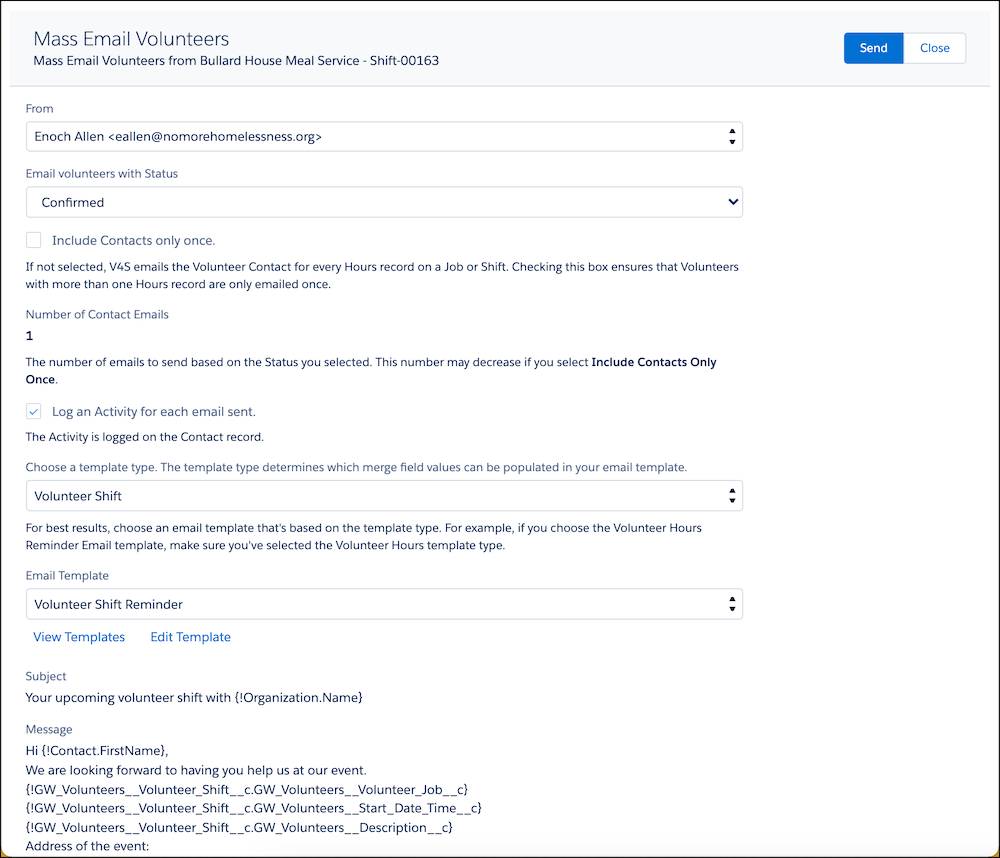
-
De: seleccione la persona que debe recibir las respuestas que envíen los voluntarios. Como Enoch es el coordinador de voluntarios de NMH, selecciona su propio nombre.
-
Enviar email a voluntarios con estado: puede limitar los emails a los voluntarios con un estado específico (por ejemplo, Confirmado o Prospecto). Enoch selecciona Confirmado.
-
Incluir contactos solo una vez: esta opción evita que se envíe a los contactos el mismo email más de una vez. Es útil si usa Enviar email masivo a voluntarios desde un registro de trabajo de voluntario, porque es posible que un contacto se haya inscrito para varios turnos. Enoch no selecciona esta opción ahora.
-
Registrar una actividad por cada email enviado: esta opción crea un registro de actividad vinculado al registro de contacto del voluntario. A Enoch le gusta rastrear qué emails se enviaron a quién, así que selecciona esta opción.
-
Seleccionar un tipo de plantilla: el objeto que seleccione debe coincidir con el objeto en el que se basa la plantilla de email. Enoch selecciona Turno de voluntario.
-
Plantilla de email: seleccione la plantilla de email que desea enviar. Enoch elige la plantilla Recordatorio de turno de voluntario y aparece una vista previa debajo de ese campo.
- Haga clic en Enviar.
Y así, todos los voluntarios se mantendrán al tanto de todo.
Ver reportes y tableros de voluntarios
V4S incluye reportes y tableros que brindan todo tipo de información sobre sus programas de voluntariado. Puede utilizar estos reportes y tableros para analizar tendencias de voluntariado y ayudarle a decidir dónde centrar sus esfuerzos de voluntariado.
V4S proporciona más de 25 reportes diferentes, incluida una lista de trabajos disponibles, principales voluntarios, turnos próximos y personas que realizaron trabajos de voluntario el último mes. (Para ver una lista completa de reportes, consulte el vínculo de documentación en la sección Recursos).
V4S también proporciona un ingenioso tablero con toneladas de datos valiosos. Veamos el Tablero de Volunteers.
- Haga clic en la ficha Tableros.
- Haga clic en Todos los tableros.
- Busque y seleccione Tablero de voluntarios.
El tablero aparece.

Y allí lo tiene. Ya vio cómo V4S puede optimizar todas las tareas administrativas relacionadas con la gestión de voluntarios. Dé los primeros pasos con V4S en su organización y experimente en primera persona el recurso magnífico que puede ser.
Recursos
- Ayuda de Salesforce: Mantenerse en contacto con los voluntarios
- Ayuda de Salesforce: Plantillas de email en Salesforce Classic
- Ayuda de Salesforce: Reglas de flujo de trabajo
- Ayuda de Salesforce: Configurar notificaciones de email y plantillas de email
- Ayuda de Salesforce: Realizar un seguimiento de la participación de los voluntarios con reportes y tableros
- Ayuda de Salesforce: Documentación de Volunteers for Salesforce (V4S)
- Grupo de Trailblazer Community: Aplicación de Volunteers for Salesforce (V4S)
